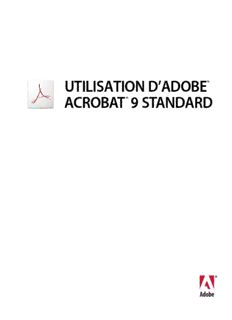
Utilisation d'Adobe® Acrobat® 9 Standard PDF
Preview Utilisation d'Adobe® Acrobat® 9 Standard
UTILISATION D’ADOBE ® ACROBAT 9 STANDARD ® C©opyr ig2ht009 Adobe Systems Incorporated. All rights reserved. Utilisation d'Adobe® Acrobat® 9 Standard pour Windows® If this guide is distributed with software that includes an end user agreement, this guide, as well as the software described in it, is furnished under license and may be used or copied only in accordance with the terms of such license. Except as permitted by any such license, no part of this guide may be reproduced, stored in a retrieval system, or transmitted, in any form or by any means, electronic, mechanical, recording, or otherwise, without the prior written permission of Adobe Systems Incorporated. Please note that the content in this guide is protected under copyright law even if it is not distributed with software that includes an end user license agreement. The content of this guide is furnished for informational use only, is subject to change without notice, and should not be construed as a commitment by Adobe Systems Incorporated. Adobe Systems Incorporated assumes no responsibility or liability for any errors or inaccuracies that may appear in the informational content contained in this guide. Please remember that existing artwork or images that you may want to include in your project may be protected under copyright law. The unauthorized incorporation of such material into your new work could be a violation of the rights of the copyright owner. Please be sure to obtain any permission required from the copyright owner. Any references to company names in sample templates or images are for demonstration purposes only and are not intended to refer to any actual organization. Adobe, the Adobe logo, Adobe Garamond, the Adobe PDF logo, Acrobat, Buzzword, Creative Suite, Distiller, Flash, FrameMaker, FreeHand, Illustrator, InDesign, LiveCycle, Photoshop, PostScript, and Reader are either registered trademarks or trademarks of Adobe Systems Incorporated in the United States and/or other countries. Apple, Macintosh, and Mac OS are trademarks of Apple Inc., registered in the United States and other countries. Microsoft, OpenType, Windows, and Windows Vista are either registered trademarks or trademarks of Microsoft Corporation in the United States and/or other countries. UNIX is a registered trademark of The Open Group in the US and other countries. Helvetica and Times are trademarks of Heidelberger Druckmaschinen AG exclusively licensed through Linotype Library GmbH, and may be registered in certain jurisdictions. ITC Zapf Dingbats is a registered trademark of International Typeface Corporation. All other trademarks are the property of their respective owners. This Work is licensed under the Creative Commons Attribution Non-Commercial 3.0 License. To view a copy of this license, visit http://creativecommons.org/licenses/by-nc-sa/3.0/ The Spelling portion of this product is based on Proximity Linguistic Technology. © Copyright 1989, 2004 All Rights Reserved Proximity Technology A Division of Franklin Electronic Publishers, Inc. Burlington, New Jersey USA. © Copyright 1990 Merriam-Webster Inc. © Copyright 1990 All Rights Reserved Proximity Technology A Division of Franklin Electronic Publishers, Inc. Burlington, New Jersey USA. © Copyright 2003, 2004 Franklin Electronic Publishers, Inc. © Copyright 2003, 2004 All Rights Reserved Proximity Technology A Division of Franklin Electronic Publishers, Inc. Burlington, New Jersey USA. © Copyright 1991 Dr. Lluis de Yzaguirre I Maura. © Copyright 1991 All Rights Reserved Proximity Technology A Division of Franklin Electronic Publishers, Inc. Burlington, New Jersey USA. © Copyright 1990 Munksgaard International Publishers Ltd. © Copyright 1990 All Rights Reserved Proximity Technology A Division of Franklin Electronic Publishers, Inc. Burlington, New Jersey USA. © Copyright 1990, 1995 Van Dale Lexicografie bv © Copyright 1990, 1996 All Rights Reserved Proximity Technology A Division of Franklin Electronic Publishers, Inc. Burlington, New Jersey USA. © Copyright 1990, 2004 IDE a.s. © Copyright 1990, 2004 All Rights Reserved Proximity Technology A Division of Franklin Electronic Publishers, Inc. Burlington, New Jersey USA. © Copyright 1992 Hachette / Franklin Electronic Publishers, Inc. © Copyright 2004 All Rights Reserved Proximity Technology A Division of Franklin Electronic Publishers, Inc. Burlington, New Jersey USA. © Copyright 1991 Text & Satz Datentechnik © Copyright 1991 All Rights Reserved Proximity Technology A Division of Franklin Electronic Publishers, Inc. Burlington, New Jersey USA. © Copyright 2004 Bertelsmann Lexikon Verlag © Copyright 2004 All Rights Reserved Proximity Technology A Division of Franklin Electronic Publishers, Inc. Burlington, New Jersey USA. © Copyright 2004 MorphoLogic Inc. © Copyright 2004 All Rights Reserved Proximity Technology A Division of Franklin Electronic Publishers, Inc. Burlington, New Jersey USA. © Copyright 1990 William Collins Sons & Co. Ltd. © Copyright 1990 All Rights Reserved Proximity Technology A Division of Franklin Electronic Publishers, Inc. Burlington, New Jersey USA. © Copyright 1993, 1994, 1995 Russicon Company Ltd. © Copyright 1995 All Rights Reserved Proximity Technology A Division of Franklin Electronic Publishers, Inc. Burlington, New Jersey USA. This product contains either BSAFE and/or TIPEM software by RSA Security, Inc. Portions include technology used under license from Autonomy, and are copyrighted. This product includes software developed by the Apache Software Foundation (http://www.apache.org/). Portions © Dainippon Ink and Chemicals, Incorporated 1967, 1988. Flash CS3 video compression and decompression is powered by On2 TrueMotion video technology. © 1992-2005 On2 Technologies, Inc. All Rights Reserved. http://www.on2.com. This product includes software developed by the OpenSymphony Group (http://www.opensymphony.com/). Speech compression and decompression technology licensed from Nellymoser, Inc. (www.nellymoser.com). Sorenson Spark™ video compression and decompression technology licensed from Sorenson Media, Inc. MPEG Layer-3 audio coding technology licensed from Fraunhofer IIS and Thomson. Portions copyright Focoltone Colour System. Adobe Systems Incorporated, 345 Park Avenue, San Jose, California 95110, USA. Notice to U.S. Government End Users. The Software and Documentation are “Commercial Items,” as that term is defined at 48 C.F.R. §2.101, consisting of “Commercial Computer Software” and “Commercial Computer Software Documentation,” as such terms are used in 48 C.F.R. §12.212 or 48 C.F.R. §227.7202, as applicable. Consistent with 48 C.F.R. §12.212 or 48 C.F.R. §§227.7202-1 through 227.7202-4, as applicable, the Commercial Computer Software and Commercial Computer Software Documentation are being licensed to U.S. Government end users (a) only as Commercial Items and (b) with only those rights as are granted to all other end users pursuant to the terms and conditions herein. Unpublished-rights reserved under the copyright laws of the United States. Adobe agrees to comply with all applicable equal opportunity laws including, if appropriate, the provisions of Executive Order 11246, as amended, Section 402 of the Vietnam Era Veterans Readjustment Assistance Act of 1974 (38 USC 4212), and Section 503 of the Rehabilitation Act of 1973, as amended, and the regulations at 41 CFR Parts 60-1 through 60-60, 60-250, and 60-741. The affirmative action clause and regulations contained in the preceding sentence shall be incorporated by reference. iii Sommaire Chapitre 1 : Mise en route Activation et enregistrement . . . . . . . . . . . . . . . . . . . . . . . . . . . . . . . . . . . . . . . . . . . . . . . . . . . . . . . . . . . . . . . . . . . . . . . . . . . . . . . . . . . . . . . . . . 1 Aide et assistance . . . . . . . . . . . . . . . . . . . . . . . . . . . . . . . . . . . . . . . . . . . . . . . . . . . . . . . . . . . . . . . . . . . . . . . . . . . . . . . . . . . . . . . . . . . . . . . . . . . . . 2 Services, téléchargements et extras . . . . . . . . . . . . . . . . . . . . . . . . . . . . . . . . . . . . . . . . . . . . . . . . . . . . . . . . . . . . . . . . . . . . . . . . . . . . . . . . . . . . 3 Nouveautés . . . . . . . . . . . . . . . . . . . . . . . . . . . . . . . . . . . . . . . . . . . . . . . . . . . . . . . . . . . . . . . . . . . . . . . . . . . . . . . . . . . . . . . . . . . . . . . . . . . . . . . . . . . 5 Didacticiels de mise en route . . . . . . . . . . . . . . . . . . . . . . . . . . . . . . . . . . . . . . . . . . . . . . . . . . . . . . . . . . . . . . . . . . . . . . . . . . . . . . . . . . . . . . . . . . 6 Chapitre 2 : Espace de travail Notions de base sur la zone de travail . . . . . . . . . . . . . . . . . . . . . . . . . . . . . . . . . . . . . . . . . . . . . . . . . . . . . . . . . . . . . . . . . . . . . . . . . . . . . . . . . 21 Personnalisation de la zone de travail . . . . . . . . . . . . . . . . . . . . . . . . . . . . . . . . . . . . . . . . . . . . . . . . . . . . . . . . . . . . . . . . . . . . . . . . . . . . . . . . . 24 Affichage des pages PDF . . . . . . . . . . . . . . . . . . . . . . . . . . . . . . . . . . . . . . . . . . . . . . . . . . . . . . . . . . . . . . . . . . . . . . . . . . . . . . . . . . . . . . . . . . . . . 30 Ajustement de l'affichage des documents PDF . . . . . . . . . . . . . . . . . . . . . . . . . . . . . . . . . . . . . . . . . . . . . . . . . . . . . . . . . . . . . . . . . . . . . . . . 42 Grilles, repères et mesures . . . . . . . . . . . . . . . . . . . . . . . . . . . . . . . . . . . . . . . . . . . . . . . . . . . . . . . . . . . . . . . . . . . . . . . . . . . . . . . . . . . . . . . . . . . . 48 Organiseur . . . . . . . . . . . . . . . . . . . . . . . . . . . . . . . . . . . . . . . . . . . . . . . . . . . . . . . . . . . . . . . . . . . . . . . . . . . . . . . . . . . . . . . . . . . . . . . . . . . . . . . . . . . 52 Maintenance du logiciel . . . . . . . . . . . . . . . . . . . . . . . . . . . . . . . . . . . . . . . . . . . . . . . . . . . . . . . . . . . . . . . . . . . . . . . . . . . . . . . . . . . . . . . . . . . . . . 57 Langues non anglo-saxonnes . . . . . . . . . . . . . . . . . . . . . . . . . . . . . . . . . . . . . . . . . . . . . . . . . . . . . . . . . . . . . . . . . . . . . . . . . . . . . . . . . . . . . . . . . 59 Acrobat sous Mac OS . . . . . . . . . . . . . . . . . . . . . . . . . . . . . . . . . . . . . . . . . . . . . . . . . . . . . . . . . . . . . . . . . . . . . . . . . . . . . . . . . . . . . . . . . . . . . . . . . 60 Chapitre 3 : Création d'un fichier PDF Présentation de la création d'un fichier PDF . . . . . . . . . . . . . . . . . . . . . . . . . . . . . . . . . . . . . . . . . . . . . . . . . . . . . . . . . . . . . . . . . . . . . . . . . . . 61 Création d'un fichier PDF simple avec Acrobat . . . . . . . . . . . . . . . . . . . . . . . . . . . . . . . . . . . . . . . . . . . . . . . . . . . . . . . . . . . . . . . . . . . . . . . . . 63 Utilisation de l'imprimante Adobe PDF . . . . . . . . . . . . . . . . . . . . . . . . . . . . . . . . . . . . . . . . . . . . . . . . . . . . . . . . . . . . . . . . . . . . . . . . . . . . . . . . 73 Création d'un fichier PDF à l'aide de PDFMaker (Windows) . . . . . . . . . . . . . . . . . . . . . . . . . . . . . . . . . . . . . . . . . . . . . . . . . . . . . . . . . . . . . 77 Conversion de pages Web au format PDF . . . . . . . . . . . . . . . . . . . . . . . . . . . . . . . . . . . . . . . . . . . . . . . . . . . . . . . . . . . . . . . . . . . . . . . . . . . . . 89 Création d'un fichier PDF avec Acrobat Distiller . . . . . . . . . . . . . . . . . . . . . . . . . . . . . . . . . . . . . . . . . . . . . . . . . . . . . . . . . . . . . . . . . . . . . . . 94 Paramètres de conversion Adobe PDF . . . . . . . . . . . . . . . . . . . . . . . . . . . . . . . . . . . . . . . . . . . . . . . . . . . . . . . . . . . . . . . . . . . . . . . . . . . . . . . . 97 Polices . . . . . . . . . . . . . . . . . . . . . . . . . . . . . . . . . . . . . . . . . . . . . . . . . . . . . . . . . . . . . . . . . . . . . . . . . . . . . . . . . . . . . . . . . . . . . . . . . . . . . . . . . . . . . . 111 Chapitre 4 : Combinaison de contenus dans des documents PDF Combinaison de fichiers dans un porte-documents PDF . . . . . . . . . . . . . . . . . . . . . . . . . . . . . . . . . . . . . . . . . . . . . . . . . . . . . . . . . . . . . . 114 Autres options de combinaison de fichiers . . . . . . . . . . . . . . . . . . . . . . . . . . . . . . . . . . . . . . . . . . . . . . . . . . . . . . . . . . . . . . . . . . . . . . . . . . . 119 Ajout d'éléments d'unification à une page . . . . . . . . . . . . . . . . . . . . . . . . . . . . . . . . . . . . . . . . . . . . . . . . . . . . . . . . . . . . . . . . . . . . . . . . . . . 121 Réorganisation des pages d'un document PDF . . . . . . . . . . . . . . . . . . . . . . . . . . . . . . . . . . . . . . . . . . . . . . . . . . . . . . . . . . . . . . . . . . . . . . . 129 Chapitre 5 : Enregistrement et exportation d'un fichier PDF Enregistrement d'un fichier PDF . . . . . . . . . . . . . . . . . . . . . . . . . . . . . . . . . . . . . . . . . . . . . . . . . . . . . . . . . . . . . . . . . . . . . . . . . . . . . . . . . . . . . 135 Exportation d'un fichier PDF vers un autre format . . . . . . . . . . . . . . . . . . . . . . . . . . . . . . . . . . . . . . . . . . . . . . . . . . . . . . . . . . . . . . . . . . . . 137 Réutilisation de contenu PDF . . . . . . . . . . . . . . . . . . . . . . . . . . . . . . . . . . . . . . . . . . . . . . . . . . . . . . . . . . . . . . . . . . . . . . . . . . . . . . . . . . . . . . . . 143 Chapitre 6 : Collaboration Partage de fichiers et collaboration en temps réel . . . . . . . . . . . . . . . . . . . . . . . . . . . . . . . . . . . . . . . . . . . . . . . . . . . . . . . . . . . . . . . . . . . . 146 Préparation d'une révision de fichier PDF . . . . . . . . . . . . . . . . . . . . . . . . . . . . . . . . . . . . . . . . . . . . . . . . . . . . . . . . . . . . . . . . . . . . . . . . . . . . . 149 Lancement d'une révision . . . . . . . . . . . . . . . . . . . . . . . . . . . . . . . . . . . . . . . . . . . . . . . . . . . . . . . . . . . . . . . . . . . . . . . . . . . . . . . . . . . . . . . . . . . 152 Participation à une révision de document PDF . . . . . . . . . . . . . . . . . . . . . . . . . . . . . . . . . . . . . . . . . . . . . . . . . . . . . . . . . . . . . . . . . . . . . . . 155 UTILISATION D'ACROBAT 9 STANDARD iv Sommaire Suivi et gestion des révisions de fichiers PDF . . . . . . . . . . . . . . . . . . . . . . . . . . . . . . . . . . . . . . . . . . . . . . . . . . . . . . . . . . . . . . . . . . . . . . . . . 159 Commentaires . . . . . . . . . . . . . . . . . . . . . . . . . . . . . . . . . . . . . . . . . . . . . . . . . . . . . . . . . . . . . . . . . . . . . . . . . . . . . . . . . . . . . . . . . . . . . . . . . . . . . . 163 Gestion des commentaires . . . . . . . . . . . . . . . . . . . . . . . . . . . . . . . . . . . . . . . . . . . . . . . . . . . . . . . . . . . . . . . . . . . . . . . . . . . . . . . . . . . . . . . . . . 177 Importation et exportation de commentaires . . . . . . . . . . . . . . . . . . . . . . . . . . . . . . . . . . . . . . . . . . . . . . . . . . . . . . . . . . . . . . . . . . . . . . . . 183 Flux de tâches d'approbation . . . . . . . . . . . . . . . . . . . . . . . . . . . . . . . . . . . . . . . . . . . . . . . . . . . . . . . . . . . . . . . . . . . . . . . . . . . . . . . . . . . . . . . . 185 Chapitre 7 : Formulaires Formulaires - Concepts de base . . . . . . . . . . . . . . . . . . . . . . . . . . . . . . . . . . . . . . . . . . . . . . . . . . . . . . . . . . . . . . . . . . . . . . . . . . . . . . . . . . . . . . 189 Création et diffusion de formulaires . . . . . . . . . . . . . . . . . . . . . . . . . . . . . . . . . . . . . . . . . . . . . . . . . . . . . . . . . . . . . . . . . . . . . . . . . . . . . . . . . . 192 Comportement des champs de formulaire . . . . . . . . . . . . . . . . . . . . . . . . . . . . . . . . . . . . . . . . . . . . . . . . . . . . . . . . . . . . . . . . . . . . . . . . . . . 205 Définition des boutons d'action . . . . . . . . . . . . . . . . . . . . . . . . . . . . . . . . . . . . . . . . . . . . . . . . . . . . . . . . . . . . . . . . . . . . . . . . . . . . . . . . . . . . . . 216 Publication interactive de formulaires Web . . . . . . . . . . . . . . . . . . . . . . . . . . . . . . . . . . . . . . . . . . . . . . . . . . . . . . . . . . . . . . . . . . . . . . . . . . . 221 Recueil et gestion des données de formulaire . . . . . . . . . . . . . . . . . . . . . . . . . . . . . . . . . . . . . . . . . . . . . . . . . . . . . . . . . . . . . . . . . . . . . . . . 224 Remplissage et envoi de formulaires PDF . . . . . . . . . . . . . . . . . . . . . . . . . . . . . . . . . . . . . . . . . . . . . . . . . . . . . . . . . . . . . . . . . . . . . . . . . . . . . 227 Chapitre 8 : Protection Ouverture d'un document PDF protégé . . . . . . . . . . . . . . . . . . . . . . . . . . . . . . . . . . . . . . . . . . . . . . . . . . . . . . . . . . . . . . . . . . . . . . . . . . . . . 231 Sélection d'une méthode de protection . . . . . . . . . . . . . . . . . . . . . . . . . . . . . . . . . . . . . . . . . . . . . . . . . . . . . . . . . . . . . . . . . . . . . . . . . . . . . . 236 Protection par mot de passe d'un document . . . . . . . . . . . . . . . . . . . . . . . . . . . . . . . . . . . . . . . . . . . . . . . . . . . . . . . . . . . . . . . . . . . . . . . . . 238 Protection par certificat d'un document . . . . . . . . . . . . . . . . . . . . . . . . . . . . . . . . . . . . . . . . . . . . . . . . . . . . . . . . . . . . . . . . . . . . . . . . . . . . . . 241 Protection de documents à l'aide d'Adobe LiveCycle Rights Management ES . . . . . . . . . . . . . . . . . . . . . . . . . . . . . . . . . . . . . . . . . . 249 Configuration d'une stratégie de protection . . . . . . . . . . . . . . . . . . . . . . . . . . . . . . . . . . . . . . . . . . . . . . . . . . . . . . . . . . . . . . . . . . . . . . . . . . 250 Création ou obtention d'une identification numérique . . . . . . . . . . . . . . . . . . . . . . . . . . . . . . . . . . . . . . . . . . . . . . . . . . . . . . . . . . . . . . . 256 Suppression du contenu confidentiel . . . . . . . . . . . . . . . . . . . . . . . . . . . . . . . . . . . . . . . . . . . . . . . . . . . . . . . . . . . . . . . . . . . . . . . . . . . . . . . . 262 Chapitre 9 : Signatures numériques Signatures numériques . . . . . . . . . . . . . . . . . . . . . . . . . . . . . . . . . . . . . . . . . . . . . . . . . . . . . . . . . . . . . . . . . . . . . . . . . . . . . . . . . . . . . . . . . . . . . . 264 Signature d'un fichier PDF . . . . . . . . . . . . . . . . . . . . . . . . . . . . . . . . . . . . . . . . . . . . . . . . . . . . . . . . . . . . . . . . . . . . . . . . . . . . . . . . . . . . . . . . . . . 268 Authentification d’une signature . . . . . . . . . . . . . . . . . . . . . . . . . . . . . . . . . . . . . . . . . . . . . . . . . . . . . . . . . . . . . . . . . . . . . . . . . . . . . . . . . . . . . 273 Chapitre 10 : Accessibilité, balises et redistribution Fonctions d'accessibilité . . . . . . . . . . . . . . . . . . . . . . . . . . . . . . . . . . . . . . . . . . . . . . . . . . . . . . . . . . . . . . . . . . . . . . . . . . . . . . . . . . . . . . . . . . . . . 278 Vérification de l'accessibilité d'un document PDF . . . . . . . . . . . . . . . . . . . . . . . . . . . . . . . . . . . . . . . . . . . . . . . . . . . . . . . . . . . . . . . . . . . . . 281 Lecture d'un document PDF doté de fonctions de redistribution et d'accessibilité . . . . . . . . . . . . . . . . . . . . . . . . . . . . . . . . . . . . . 282 Création d'un fichier PDF accessible . . . . . . . . . . . . . . . . . . . . . . . . . . . . . . . . . . . . . . . . . . . . . . . . . . . . . . . . . . . . . . . . . . . . . . . . . . . . . . . . . . 290 Ajout de l'accessibilité à un document PDF existant . . . . . . . . . . . . . . . . . . . . . . . . . . . . . . . . . . . . . . . . . . . . . . . . . . . . . . . . . . . . . . . . . . 294 Chapitre 11 : Modification d'un document PDF Vignettes et signets . . . . . . . . . . . . . . . . . . . . . . . . . . . . . . . . . . . . . . . . . . . . . . . . . . . . . . . . . . . . . . . . . . . . . . . . . . . . . . . . . . . . . . . . . . . . . . . . . 296 Liens et pièces jointes . . . . . . . . . . . . . . . . . . . . . . . . . . . . . . . . . . . . . . . . . . . . . . . . . . . . . . . . . . . . . . . . . . . . . . . . . . . . . . . . . . . . . . . . . . . . . . . 301 Actions et écriture de scripts . . . . . . . . . . . . . . . . . . . . . . . . . . . . . . . . . . . . . . . . . . . . . . . . . . . . . . . . . . . . . . . . . . . . . . . . . . . . . . . . . . . . . . . . . 307 Conversion de pages Web . . . . . . . . . . . . . . . . . . . . . . . . . . . . . . . . . . . . . . . . . . . . . . . . . . . . . . . . . . . . . . . . . . . . . . . . . . . . . . . . . . . . . . . . . . . 310 Articles . . . . . . . . . . . . . . . . . . . . . . . . . . . . . . . . . . . . . . . . . . . . . . . . . . . . . . . . . . . . . . . . . . . . . . . . . . . . . . . . . . . . . . . . . . . . . . . . . . . . . . . . . . . . . . 311 Modification de texte et d'objets . . . . . . . . . . . . . . . . . . . . . . . . . . . . . . . . . . . . . . . . . . . . . . . . . . . . . . . . . . . . . . . . . . . . . . . . . . . . . . . . . . . . . 313 Configuration d'une présentation . . . . . . . . . . . . . . . . . . . . . . . . . . . . . . . . . . . . . . . . . . . . . . . . . . . . . . . . . . . . . . . . . . . . . . . . . . . . . . . . . . . . 318 Propriétés et métadonnées de document . . . . . . . . . . . . . . . . . . . . . . . . . . . . . . . . . . . . . . . . . . . . . . . . . . . . . . . . . . . . . . . . . . . . . . . . . . . . 321 Calques . . . . . . . . . . . . . . . . . . . . . . . . . . . . . . . . . . . . . . . . . . . . . . . . . . . . . . . . . . . . . . . . . . . . . . . . . . . . . . . . . . . . . . . . . . . . . . . . . . . . . . . . . . . . . 325 Utilisation d'un document PDF géographique . . . . . . . . . . . . . . . . . . . . . . . . . . . . . . . . . . . . . . . . . . . . . . . . . . . . . . . . . . . . . . . . . . . . . . . . 328 UTILISATION D'ACROBAT 9 STANDARD v Sommaire Chapitre 12 : Recherche et indexation Recherche dans des fichiers PDF . . . . . . . . . . . . . . . . . . . . . . . . . . . . . . . . . . . . . . . . . . . . . . . . . . . . . . . . . . . . . . . . . . . . . . . . . . . . . . . . . . . . . 332 Création d'un index PDF . . . . . . . . . . . . . . . . . . . . . . . . . . . . . . . . . . . . . . . . . . . . . . . . . . . . . . . . . . . . . . . . . . . . . . . . . . . . . . . . . . . . . . . . . . . . . 339 Chapitre 13 : Multimédia et modèles 3D Multimédia et fichiers PDF . . . . . . . . . . . . . . . . . . . . . . . . . . . . . . . . . . . . . . . . . . . . . . . . . . . . . . . . . . . . . . . . . . . . . . . . . . . . . . . . . . . . . . . . . . . 340 Manipulation de modèles 3D . . . . . . . . . . . . . . . . . . . . . . . . . . . . . . . . . . . . . . . . . . . . . . . . . . . . . . . . . . . . . . . . . . . . . . . . . . . . . . . . . . . . . . . . 342 Chapitre 14 : Gestion des couleurs Définition de la gestion des couleurs . . . . . . . . . . . . . . . . . . . . . . . . . . . . . . . . . . . . . . . . . . . . . . . . . . . . . . . . . . . . . . . . . . . . . . . . . . . . . . . . . 360 Homogénéité des couleurs . . . . . . . . . . . . . . . . . . . . . . . . . . . . . . . . . . . . . . . . . . . . . . . . . . . . . . . . . . . . . . . . . . . . . . . . . . . . . . . . . . . . . . . . . . 362 Gestion des couleurs des images importées . . . . . . . . . . . . . . . . . . . . . . . . . . . . . . . . . . . . . . . . . . . . . . . . . . . . . . . . . . . . . . . . . . . . . . . . . . 366 Gestion des couleurs de documents pour un affichage en ligne . . . . . . . . . . . . . . . . . . . . . . . . . . . . . . . . . . . . . . . . . . . . . . . . . . . . . . . 368 Vérification des couleurs . . . . . . . . . . . . . . . . . . . . . . . . . . . . . . . . . . . . . . . . . . . . . . . . . . . . . . . . . . . . . . . . . . . . . . . . . . . . . . . . . . . . . . . . . . . . . 369 Gestion des couleurs de documents pour l’impression . . . . . . . . . . . . . . . . . . . . . . . . . . . . . . . . . . . . . . . . . . . . . . . . . . . . . . . . . . . . . . . 371 Utilisation des profils colorimétriques . . . . . . . . . . . . . . . . . . . . . . . . . . . . . . . . . . . . . . . . . . . . . . . . . . . . . . . . . . . . . . . . . . . . . . . . . . . . . . . . 373 Paramètres de couleur . . . . . . . . . . . . . . . . . . . . . . . . . . . . . . . . . . . . . . . . . . . . . . . . . . . . . . . . . . . . . . . . . . . . . . . . . . . . . . . . . . . . . . . . . . . . . . . 378 Chapitre 15 : Impression Tâches d’impression de base . . . . . . . . . . . . . . . . . . . . . . . . . . . . . . . . . . . . . . . . . . . . . . . . . . . . . . . . . . . . . . . . . . . . . . . . . . . . . . . . . . . . . . . . . 384 Autres méthodes d'impression d'un fichier PDF . . . . . . . . . . . . . . . . . . . . . . . . . . . . . . . . . . . . . . . . . . . . . . . . . . . . . . . . . . . . . . . . . . . . . . 388 Impression d'impression personnalisés . . . . . . . . . . . . . . . . . . . . . . . . . . . . . . . . . . . . . . . . . . . . . . . . . . . . . . . . . . . . . . . . . . . . . . . . . . . . . . . 391 Paramètres d'impression avancés . . . . . . . . . . . . . . . . . . . . . . . . . . . . . . . . . . . . . . . . . . . . . . . . . . . . . . . . . . . . . . . . . . . . . . . . . . . . . . . . . . . . 392 Chapitre 16 : Raccourcis clavier Raccourcis clavier . . . . . . . . . . . . . . . . . . . . . . . . . . . . . . . . . . . . . . . . . . . . . . . . . . . . . . . . . . . . . . . . . . . . . . . . . . . . . . . . . . . . . . . . . . . . . . . . . . . 394 Index ...............................................................................................................399 1 Chapitre 1 : Mise en route Avant de commencer à vous servir de votre logiciel, prenez le temps de lire la présentation relative à l'activation et aux nombreuses ressources à votre disposition. Vous avez accès à des vidéos d'explication, des modules externes, des modèles, des communautés d'utilisateurs, des séminaires, des didacticiels, des flux RSS, et bien plus encore. Activation et enregistrement Activation de la licence (Windows) Lors du processus d'installation, votre logiciel Adobe peut tenter de contacter Adobe afin d'achever le processus d'activation de la licence. Lors de cette opération, aucune donnée personnelle ne sera transmise. Pour plus de détails sur l'activation du produit, consultez le site Web d'Adobe à l'adresse http://www.adobe.com/go/activation_fr. L'activation d'une licence monoutilisateur prend en charge deux ordinateurs. Par exemple, vous pouvez installer le produit sur un ordinateur de bureau de votre lieu de travail et sur un ordinateur portable utilisé à votre domicile. Si vous souhaitez installer le logiciel sur un troisième ordinateur, vous devez le désactiver au préalable sur l'un des deux autres ordinateurs. Sélectionnez Aide > Désactiver. Enregistrement Enregistrez votre produit afin de bénéficier, gratuitement, d'une aide à l'installation, de notifications de mises à jour, ainsi que d'autres services. ❖ Pour procéder à l'enregistrement, suivez les instructions affichées dans la boîte de dialogue d'enregistrement qui s'affiche après l'installation et l'activation du logiciel. Si vous n'enregistrez pas votre produit immédiatement, vous pouvez le faire à tout moment en sélectionnant Aide > Enregistrement. Programme d'amélioration des produits Adobe (Windows) Après un certain nombre d'utilisations de votre logiciel Adobe, une boîte de dialogue s'affiche pour vous inviter à participer au programme d'amélioration des produits Adobe. Si vous accepter d'y participer, des données relatives à votre utilisation du logiciel seront envoyées à Adobe. Aucune information personnelle n'est enregistrée ou transmise. Le programme d'amélioration des produits Adobe a pour unique objectif de recueillir des informations sur les fonctions et les outils du logiciel que vous utilisez et selon quelle fréquence. Vous pouvez rejoindre ou quitter le programme d'amélioration à tout moment : (cid:129) Pour participer, choisissez Aide > Options du programme d'amélioration, puis cliquez sur Oui. (cid:129) Pour mettre fin à votre participation, choisissez Aide > Options du programme d'amélioration, puis cliquez sur Non, je ne souhaite pas participer. UTILISATION D'ACROBAT 9 STANDARD 2 Mise en route Assistant de personnalisation Adobe L'assistant de personnalisation d'Adobe 9 aide les professionnels de l'informatique à mieux contrôler le déploiement d'Adobe® Acrobat® 9 Standard et d'Adobe Reader®. Grâce à lui, vous pouvez personnaliser le programme d'installation et les fonctions de l'application avant son déploiement. L'assistant de personnalisation est un utilitaire téléchargeable gratuitement. Grâce son interface graphique avec le programme d'installation Windows pour Acrobat, l'assistant de personnalisation permet aux administrateurs informatiques d'effectuer les opérations suivantes : (cid:129) Optimiser le comportement du programme d'installation :installation silencieuse, prédéfinition des numéros de série, redémarrage, installation multilingue et choix de configurations personnalisées (cid:129) Personnaliser les préférences clés de l'application : désactivation des mises à jour automatiques, ajout et définition d'options de travail par défaut et personnalisation des paramètres de collaboration et de sécurité (cid:129) Empêcher la modification de certaines préférences par l'utilisateur Lisez-moi Le disque d'installation peut contenir un fichier Lisezmoi (Windows) ou Ouvrez-moi (Mac OS) relatif au logiciel. Ouvrez le fichier pour consulter des informations importantes sur des rubriques telles que les suivantes : (cid:129) Configuration système (cid:129) Installation (dont la désinstallation du logiciel) (cid:129) Activation et enregistrement (cid:129) Support technique (cid:129) Informations juridiques Aide et assistance Aide communautaire L'aide communautaire est un environnement intégré sur adobe.com offrant un accès au contenu créé par la communauté et géré par Adobe et les experts du secteur. Les utilisateurs y fournissent des commentaires et des évaluations qui peuvent vous orienter vers les réponses souhaitées. L'aide communautaire s'appuie sur un certain nombre de ressources, notamment : (cid:129) Vidéos, didacticiels, conseils et techniques, blogs, articles et exemples à l'intention des développeurs et des ingénieurs. (cid:129) L'aide en ligne complète du produit, mise à jour régulièrement par l'équipe Adobe chargée de la documentation. (cid:129) Tout le reste du contenu se trouve sur Adobe.com, notamment les articles de la base de connaissances, les téléchargements et les mises à jour, Developer Connection, et bien plus encore. Utilisez le champ de recherche dans l'aide de votre produit pour accéder directement à l'aide communautaire ou rendez-vous sur www.adobe.fr/support/acrobat pour accéder à la page d'aide et de support du produit, un portail menant à tous les contenus d'aide concernant votre logiciel. Les sites que le moteur de recherche de l'aide communautaire permet d'explorer sont spécifiquement choisis et leur qualité est vérifiée par Adobe et les experts de la communauté Adobe. Ces experts veillent également à ce que les premiers résultats d'une recherche renvoient à différents types de contenus, dont des références à l'aide en ligne du produit. UTILISATION D'ACROBAT 9 STANDARD 3 Mise en route Pour plus d'informations sur l'utilisation de l'aide communautaire, voir http://help.adobe.com/en_US/CommunityHelp/. Une vidéo présentant l'aide communautaire est disponible à l'adresse www.adobe.com/go/lrvid4117_xp_fr. Aide du produit Adobe fournit un guide complet sur l'utilisation d'Acrobat sous la forme d'une aide en ligne et d'un document PDF. Lorsque vous effectuez une recherche dans l'aide communautaire, les rubriques de l'aide en ligne sont répertoriés dans les résultats. Si vous souhaitez consulter ou effectuer une recherche dans l'aide en ligne du produit uniquement, vous pouvez y accéder en cliquant sur le lien Aide du produit situé dans le coin supérieur droit de la page d'aide et d'assistance. Veillez à sélectionner l'option Ce système d'aide uniquement sur la page d'aide avant de lancer votre recherche. Le menu Aide au sein du produit ouvre une aide locale, sous-ensemble du contenu disponible dans l'aide en ligne du produit. Comme cette aide locale n'est pas aussi complète et à jour que l'aide en ligne, Adobe recommande d'utiliser la version PDF de cette dernière si vous souhaitez la consulter hors connexion. Vous pouvez télécharger la version PDF de l'aide en ligne complète en deux endroits : (cid:129) La page d'aide et d'assistance du produit (dans le coin supérieur droit de la page) (cid:129) L'aide sur le Web (en haut de l'interface d'aide) Pour plus d'informations sur l'accès à l'aide du produit, http://help.adobe.com/en_US/CommunityHelp/. Ressources d'assistance Consultez le site Web d’assistance technique d’Adobe, à l’adresse www.adobe.com/fr/support, pour en savoir plus sur les options d’assistance technique gratuites et payantes. Services, téléchargements et extras Vous pouvez optimiser votre produit en y intégrant divers services, modules externes et extensions. Vous pouvez également télécharger des exemples et autres éléments qui vous aideront dans votre travail. Services créatifs en ligne Adobe Adobe® Creative Suite® 4 s’enrichit de nouvelles fonctionnalités en ligne qui vous permettent d’exploiter toute la puissance du Web à partir de votre Bureau. Vous pourrez utiliser ces fonctionnalités pour vous mettre en contact et collaborer avec des membres de la communauté, tout en tirant le meilleur parti de vos outils Adobe. Extrêmement puissants, les services créatifs en ligne vous permettent de réaliser un vaste éventail de tâches, de la mise en correspondance de couleurs à l’échange de données en direct. Ces services s’intègrent de manière transparente aux applications bureautiques afin que vous puissiez rapidement améliorer les flux de production existants. Certains services offrent des fonctionnalités complètes ou partielles même lorsque vous êtes hors ligne. Consultez le site adobe.com pour en savoir plus sur les services disponibles. Certaines applications de la suite Creative Suite 4 intègrent les fonctions suivantes : Panneau Kuler™ Créez, partagez et découvrez des thèmes de couleurs en ligne. Adobe® ConnectNow Travaillez en étroite collaboration avec des groupes de travail dispersés sur le Web, et partagez voix, données et contenu multimédia. UTILISATION D'ACROBAT 9 STANDARD 4 Mise en route Resource Central Accédez instantanément à des didacticiels, des fichiers d’exemple et des extensions pour les applications vidéo numériques Adobe. Adobe Exchange Visitez le site Adobe Exchange à l’adresse www.adobe.com/go/exchange_fr pour télécharger des exemples, ainsi que des milliers de modules externes et d’extensions fournis par Adobe et des développeurs tiers. Ces modules externes et extensions peuvent vous aider à automatiser des tâches, à personnaliser des processus et à créer des effets professionnels spécifiques, entre autres. Téléchargements Adobe Rendez-vous sur le site www.adobe.com/go/downloads_fr pour bénéficier gratuitement des mises à jour, des versions d'essai et d'autres logiciels utiles. Adobe Labs Le site Adobe Labs à l'adresse www.adobe.com/go/labs_fr vous permet de découvrir et d'évaluer les nouveaux produits et technologies développés par Adobe. Adobe Labs vous donne accès à un éventail de ressources : (cid:129) Préversions de logiciels et technologies à venir (cid:129) Echantillons de code et méthodes conseillées pour accélérer votre apprentissage (cid:129) Préversions de la documentation technique et produit (cid:129) forums, contenu Wiki et autres ressources de collaboration pour vous aider à interagir avec des développeurs qui partagent vos opinions. Adobe Labs favorise la mise en place d'un processus de développement de logiciels axé sur la collaboration. Dans cet environnement, les clients utilisant de nouveaux produits et technologies deviennent rapidement productifs. Adobe Labs comprend également un forum permettant de recueillir les premiers commentaires. L’équipe de développement Adobe s’appuie sur ces commentaires pour créer des logiciels répondant aux besoins et aux attentes de la communauté. Adobe TV Le canal Adobe TV disponible à l’adresse http://tv.adobe.com/fr propose des vidéos permettant de parfaire ses connaissances ou de trouver une source d’inspiration. Suppléments Le disque d’installation contient divers extras qui vous permettront de profiter pleinement des fonctionnalités de votre logiciel Adobe. Certains extras sont installés sur votre ordinateur au cours du processus d’installation, tandis que d’autres sont disponibles sur le disque. Pour afficher les extras installés avec le logiciel, accédez au dossier de l’application sur votre ordinateur. (cid:129) Windows® : [disque de démarrage]\Program Files\Adobe\[application Adobe] (cid:129) Mac OS® : [disque de démarrage]/Applications/[application Adobe] Pour afficher les extras disponibles sur le disque, accédez au dossier Goodies pour la langue de votre choix sur le disque. Exemple: (cid:129) /English/Goodies/ UTILISATION D'ACROBAT 9 STANDARD 5 Mise en route Nouveautés Création de fichiers PDF, modification et recherche Unification d'une large gamme de contenus dans un porte-documents PDF Vous pouvez combiner des documents, des dessins, des messages électroniques et des feuilles de calcul en un porte-documents PDF unique et compressé. Utilisez des modèles de conception professionnels, personnalisables pour y intégrer votre logo, et comprenant des descriptions qui aideront les destinataires à parcourir le contenu du document. Conversion de documents papier au format PDF La nouvelle technologie de reconnaissance optique des caractères (ROC) et la prise en charge d'une gamme plus étendue de scanners améliorent les possibilités de recherche et l'aspect des documents numérisés. Voir « Numérisation d'un document papier au format PDF » à la page 66. Conversion de pages Web au format PDF La méthode de capture Web améliorée vous permet de convertir des pages Web complètes ou seulement les sections qui vous intéressent, et d'y inclure ou non les supports multimédia interactifs. Les versions PDF de pages Web sont faciles à imprimer, à archiver, à annoter et à partager. Voir « Conversion de pages Web au format PDF » à la page 89 Conversion de documents à partir des nouvelles versions de Lotus Notes et d'AutoCAD Acrobat prend désormais en charge Lotus Note 8.5 ; Acrobat Professional et Acrobat Professional Extended prennent en charge AutoCAD 2009. Recherche dans plusieurs fichiers PDF Grâce à aux améliorations apportées à la fonction de recherche, vous pouvez parcourir plusieurs fichiers PDF stockés dans un même dossier afin de trouver rapidement les informations dont vous avez besoin. Collaboration Révisions partagées sur Acrobat.com Les participants téléchargent le fichier à partir d'Acrobat.com, puis y ajoutent des commentaires et des données dans Acrobat ou Adobe Reader. Lorsqu'ils ont terminé, ils publient les commentaires ou envoient leur réponse sur le site Acrobat.com. Si vous utilisez Acrobat.com pour les révisions partagées, vous pouvez aussi autoriser les réviseurs à ouvrir et partager le fichier PDF dans le cadre d'une session de conversation en direct. Voir « Lancement d'une révision » à la page 152. Collaboration lors d'une réunion en ligne Adobe ConnectNow, outil personnel de conférence sur le Web, permet de mener des réunions en temps réel à partir de votre ordinateur. Les participants rejoignent la réunion en se connectant à l'espace de réunion sur le Web, à partir de leur propre ordinateur. Au cours d'une réunion en ligne ConnectNow, vous pouvez partager votre PC, mener des conversations en direct, partager des tableaux blancs en ligne et utiliser de nombreuses fonctions de collaboration. Voir « Collaboration lors d'une réunion en ligne » à la page 148. Téléchargement et partage de documents volumineux via Acrobat.com A partir d'Acrobat ou de Reader, vous pouvez créer votre propre compte utilisateur sur Acrobat.com. Acrobat.com permet de télécharger et de partager la plupart des types de document, mais aussi de partager des fichiers PDF ou votre PC dans le cadre de réunions en ligne. Voir « Partage de documents » à la page 146. Formulaires Création et modification simplifiée de formulaires électroniques (Windows) Utilisez le nouvel assistant de création de formulaires pour convertir des fichiers Microsoft® Word et Excel ou des documents papier numérisés en formulaires PDF. Les champs de formulaire sont automatiquement reconnus et convertis en champs à remplir. Ajoutez rapidement des champs de formulaires, modifiez-les et nommez-les. Utilisez le dispositif de suivi pour vérifier quels formulaires ont été remplis et par qui. Voir « Création d'un formulaire » à la page 193.
Description: